마지막으로 거의 14년의 오랜 기다림 끝에 Google이 Gmail을 개편했습니다. 그러나 이번에는 단지 외형적인 변화에 관한 것이 아닙니다. 새로운 개인 정보 보호 및 비즈니스 기능도 추가되었습니다. 오랫동안 사용자들은 이러한 기능을 찾고 있었습니다.
이제 이러한 기능을 사용하여 사용자는 인터넷 연결 없이 메일에 액세스하고 기밀 모드로 메일을 보낼 수 있습니다.
이전에는 오프라인 이메일에 액세스하려면 별도의 Google Chrome 앱 또는 확장 프로그램이 필요했습니다. 그러나 이 새로운 기능을 사용하면 더 이상 추가 앱이 필요하지 않습니다.
서비스가 아직 출시 중이므로 일부 사용자는 기능을 사용하지 못할 수 있습니다. 아직 업데이트를 받지 못한 사람이 적은 경우 Chrome 데스크톱 브라우저(버전 61)를 통해 기능에 액세스할 수 있습니다. 이제 사용자는 오프라인에서 이메일을 만들고 보고 삭제할 수 있습니다. 또한 받은 편지함에서 이메일을 검색할 수도 있습니다. 오프라인에서 수행한 모든 활동은 온라인 상태가 되면 자동으로 동기화됩니다.
Gmail에서 오프라인 기능을 활성화하고 사용하려면 아래 설명된 단계를 따르세요.
1단계:최신 버전의 Gmail이 실행 중인지 확인
최신 버전의 Gmail을 사용하고 있는지 확인해야 합니다. 많은 사용자가 최신 버전으로 전환하라는 알림을 받았습니다. 그러나 아직 받지 못하셨다면 사용 가능한지 확인해야 합니다. 그렇게 하려면 Gmail을 열고> 톱니바퀴 아이콘을 클릭하고> 여기에서 "새 Gmail 사용해 보기" 옵션을 볼 수 있습니다. 최신 버전을 사용하려면 클릭하세요.
하지만 이 옵션이 표시되지 않으면 Chrome 데스크톱 브라우저 버전 61을 사용할 수 있습니다.
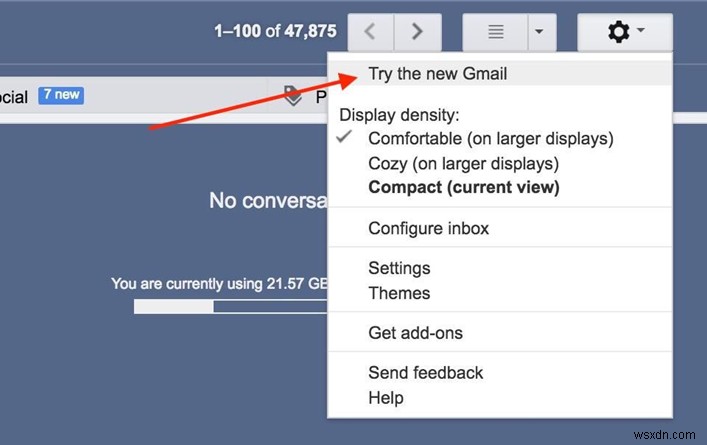
2단계:오프라인 데이터 제거
다음으로 오프라인 모드를 활성화하기 전에 오프라인 데이터를 제거해야 합니다. 이렇게 하려면 아래 단계를 따르십시오.
- 브라우저 오른쪽 상단에 있는 세 개의 점을 클릭하여 설정 창을 엽니다.
- 여기에서 아래로 스크롤하여 설정 하단의 '고급'을 클릭합니다.
- 다음으로 '콘텐츠 설정'> 쿠키를 클릭합니다.
- 열리는 새 창에서 '모든 쿠키 및 사이트 데이터 보기'를 클릭합니다.
- 다음으로 열리는 새 창에서 '모두 제거' 버튼을 클릭합니다.
이렇게 하면 모든 오프라인 데이터를 삭제할 수 있습니다.
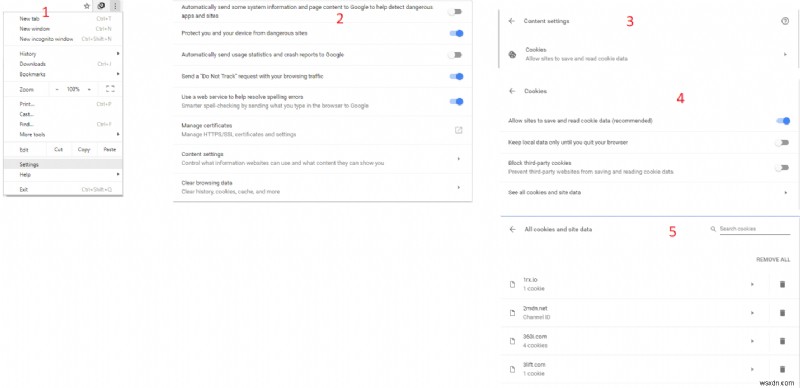
3단계:오프라인 기능 활성화
오프라인 데이터가 제거되면 Gmail 설정의 오프라인 섹션으로 이동하여 '오프라인 메일 사용' 옵션을 선택합니다. .” 최신 버전의 Gmail이 실행되고 있지 않으면 Gmail 오프라인 설치 옵션이 표시됩니다.
오프라인 상태에서 메일 액세스를 시작하려면 오프라인 메일 옵션을 활성화하세요.
여기에서 저장소, 동기화 설정 및 보안과 같은 몇 가지 섹션을 볼 수 있습니다.
저장소 섹션에는 시스템의 오프라인 메일에 사용된 공간이 표시됩니다. 크기는 하드 디스크 저장 공간에 따라 다릅니다.
첨부 파일과 함께 7일, 30일 또는 90일의 메일을 볼 수 있는 옵션이 있는 동기화 설정 섹션.
보안 섹션은 오프라인 데이터를 시스템에 저장하거나 삭제할 것인지 여부에 관계없이 사용자의 허가를 구합니다.
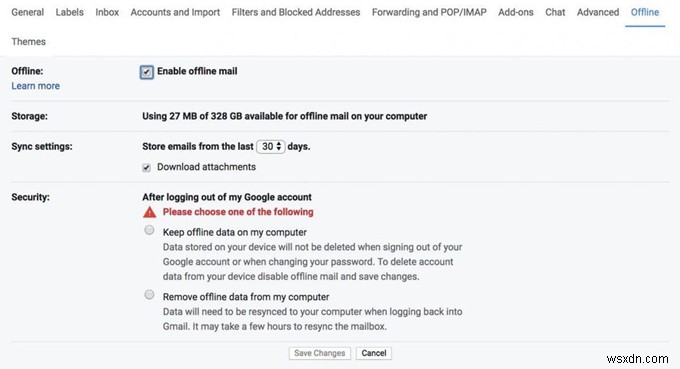
또한 보안 섹션 아래에 두 가지 옵션이 표시됩니다. “내 컴퓨터에 오프라인 데이터 유지 ” 및 “내 컴퓨터에서 오프라인 데이터 제거 ". 원하는 대로 선택하세요.
"내 컴퓨터에 오프라인 데이터 보관"을 선택하면 Gmail에서 로그아웃하거나 비밀번호를 변경해도 기기에 저장된 데이터가 삭제되지 않습니다. 단, PC에서 계정 데이터를 삭제하려면 오프라인 메일을 비활성화해야 합니다.
"내 컴퓨터에서 오프라인 데이터 제거"를 선택하면 로그인할 때마다 데이터를 다시 동기화해야 합니다.
오프라인 모드를 사용하는 동안 데이터 동기화를 유지하려면 인터넷에 연결된 Chrome 브라우저의 시스템에서 Gmail을 계속 실행하십시오. 이것은 오프라인일 때 보낼 편지함에 저장된 메일을 보내는 데 도움이 됩니다.
이 단계를 사용하면 오프라인에서 Gmail 메일에 액세스할 수 있습니다.
이제 다른 판도를 바꾸는 기능과 그 기능이 무엇인지 알아보겠습니다. 이 기능은 기밀 모드로 알려져 있습니다. 기밀 모드를 사용하면 만료 날짜가 있는 메일을 작성하고 보낼 수 있기 때문에 개인 정보 보호를 중시하는 사람들에게 이 기능은 놀라운 일입니다.
즉, 메시지가 수신자의 받은 편지함에 무한정 머물지 않으려면 만료 날짜를 설정할 수 있습니다. 그 후에는 메시지가 자동으로 파괴됩니다.
참고 :이 기능을 처음 사용하는 경우 Firefox에서는 해당 기능이 보이지 않으므로 Chrome 브라우저를 사용해야 합니다. Chrome 브라우저에서 Gmail을 사용한 후에는 Firefox 브라우저에서도 볼 수 있습니다.
비밀 모드 사용 방법
- Gmail을 열고 이메일 작성을 시작하세요.
- 메일 작성 창 하단에서 시계가 있는 작은 자물쇠를 볼 수 있습니다.
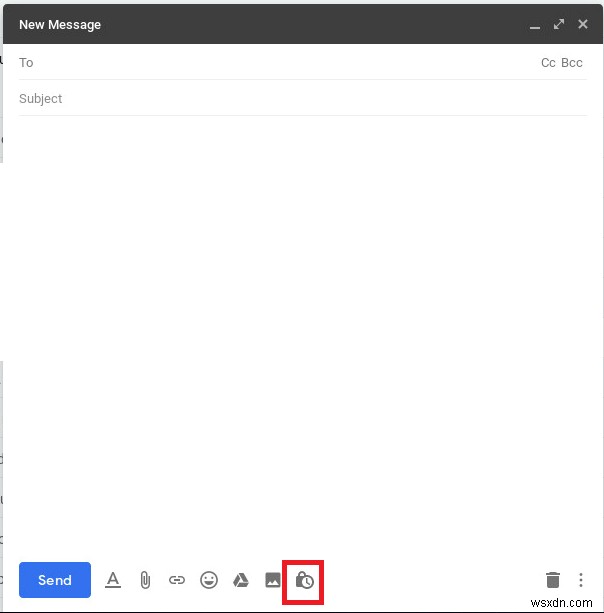
- 기밀 모드를 사용하려면 클릭하세요.
- 이렇게 하면 새 팝업 창이 열리며 여기에서 메시지의 만료 날짜 및 기타 설정을 지정할 수 있습니다.
참고:이 기능은 사전 이메일 기반으로 작동하므로 만료 시간이 있는 메시지를 보낼 때마다 설정을 구성해야 합니다.
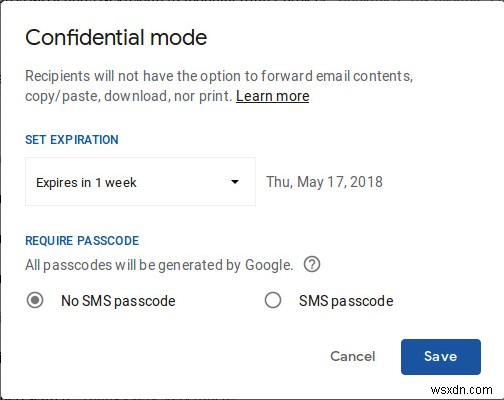 <올 시작="5">
<올 시작="5"> - SMS 비밀번호 :문자 수신자를 통해 전송된 비밀번호가 없으면 이메일을 볼 수 없습니다.
- SMS 비밀번호 없음 :암호는 이메일에 액세스하는 데 필수 사항이 아닙니다.
이제 메시지 작성을 완료하고 전송합니다. SMS 비밀번호 옵션을 선택하면 팝업창이 나타납니다. 여기에서 비밀번호를 받을 전화번호를 입력해야 합니다.
참고:SMS 암호는 5분 후에 만료됩니다.
그림 C 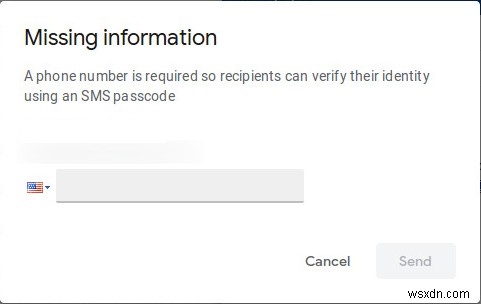

또는 SMS 암호 없음 옵션을 선택하면 수신자의 이메일에 액세스할 수 있는 모든 사람이 볼 수 있습니다.
참고: 관련된 사람만 메일을 읽을 수 있도록 하려면 SMS 비밀번호 옵션을 선택하세요.
그리고 이것은 이제 구성의 모든 기밀 모드이며 만료 날짜가 있는 이메일을 보낼 수 있습니다.
